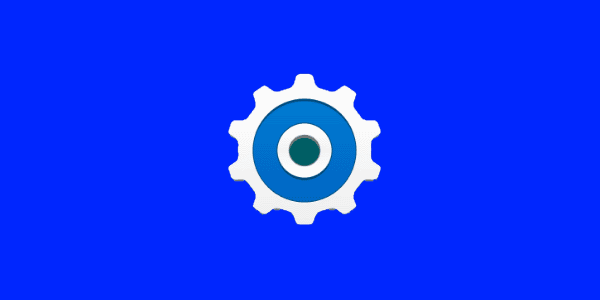Resuelva un problema en el que Numlock está habilitado en Microsoft Windows al inicio con estos pasos.
Método 1: parámetro de registro
- Sostenlo Clave de Windows entonces presione «R”Para mostrar el cuadro de diálogo Ejecutar.
- Pegar «regedit«, entonces presione»Entrar«.
- Navegue a la siguiente ubicación en el registro:
- HKEY_USERS
- .Defecto
- Panel de control
- Teclado
- Cambiar el valor de Indicadores iniciales del teclado
- Ponlo en 0 para configurar NumLock DISCAPACITADO
- Ponlo en 2 para configurar NumLock A
Secuencia de comandos de PowerShell
Utilice el siguiente código de PowerShell:
Activar bloqueo digital:
Set-ItemProperty -Path 'Registry::HKU.DEFAULTControl PanelKeyboard' -Name "InitialKeyboardIndicators" -Value "2"
Desactivar Bloq Num:
Set-ItemProperty -Path 'Registry::HKU.DEFAULTControl PanelKeyboard' -Name "InitialKeyboardIndicators" -Value "0"
Puede ejecutar este script y otros scripts de PowerShell al inicio. Visita este artículo sobre el uso de PowerShell para crear un trabajo que se ejecuta al inicio para aprender cómo.
Método 2 – Teclas de función
Es posible que haya presionado inadvertidamente una combinación de teclas en su teclado para hacer que ciertas letras en su teclado se usen como un teclado numérico. Este suele ser el caso de los usuarios de ordenadores portátiles.
En la mayoría de los casos, tendrá un «Fn«y»NumLk”Que se puede utilizar para habilitar o deshabilitar esta configuración. Sostener el «Fn«, Entonces presione»NumLk”Para activar o desactivar el teclado numérico.
Método 3: configuración del BIOS
La mayoría de las computadoras, incluidas las máquinas virtuales, tendrán una configuración de BIOS que controla si NumLock está habilitado o deshabilitado al inicio. Por lo general, puede ingresar al BIOS presionando una tecla determinada, como «Borrar» o entonces «F1”En el inicio antes de que se cargue Windows. Una vez en el BIOS, debería poder encontrar una configuración que controle NumLock.
Método 4: secuencia de comandos de inicio o inicio de sesión
Si es un administrador que busca una forma de habilitar Num Lock al inicio, puede hacerlo mediante un script de inicio de sesión. No hay una configuración de directiva de grupo específica para lograr esto. En su lugar, utilice lo siguiente.
- Copie y pegue lo siguiente en un documento del Bloc de notas, luego guárdelo como «numlock.vbs«:
set WshShell = CreateObject("WScript.Shell")
WshShell.SendKeys "{NUMLOCK}" - Haz una de las siguientes:
- Colocar el «numlock.vbs«Presentar en»Comienzo»Carpeta del equipo o usuario de destino.
- Ejecute el script a través de la Política de grupo haciendo lo siguiente:
- Coloque «numlock.vbs» en una de las siguientes carpetas:
- Ruta del script de inicio de sesión local = «% SystemRoot% System32 GroupPolicy User Computer Scripts Logon«
- Ruta del script de inicio de sesión de dominio = «% SysVolFolder% Sysvol Sysvol DomainName Scripts«
- Sostener el Clave de Windows y presione «R»Para mostrar el cuadro de diálogo Ejecutar de Windows.
- Pegar «mmc«, entonces presione»Entrar«.
- Ir a «Depositar«>»Agregar o quitar complemento«>»Agregar«>»Estrategia de grupo«.
- Seleccione el GPO que desea utilizar seleccionando «Recorrer«. La predeterminada es la computadora local.
- Seleccione «Terminar«>»Cerrar«>»Correcto«.
- En el complemento Administración de políticas de grupo, navegue hasta «Configuración de usuario» o entonces «Configuracion de Computadora«>»Configuraciones de Windows«>»Guiones«.
- Haga doble clic en «Script de inicio de sesión«, luego ve a»Agregar«>»Recorrer«, Luego seleccione»numlock.vbs«.
- Seleccione «Abierto«>»Correcto«>»Correcto«.
- Coloque «numlock.vbs» en una de las siguientes carpetas:
Notar: El script «numlock.vbs» simplemente actuará como si presionara la tecla «Bloq Num» una vez. Entonces, realmente, eso lo cambiará al opuesto de lo que es por defecto. Probablemente sea mejor usar el método de Registro, pero este método es útil cuando está en un aprieto.